Wordpressで記事を書いているときに『目次』が必要になることがあると思います。
そんな時はタイトルタグがあれば自動で目次を生成してくれるプラグイン『Table of Contents Plus』が便利です。
目次
『Table of Contents Plus』を使ってみよう
それではまず『Table of Contents Plus』をダウンロードしてみましょう。Table of Contents Plus
管理画面内ではサイドナビの『プラグイン>新規追加』で『Table of Contents Plus』を検索すると表示されます。
そこで『今すぐインストール』をクリックしてください。
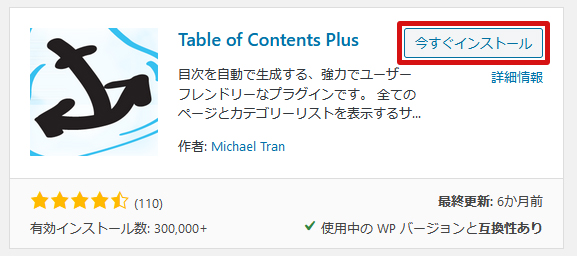
インストールが完了したら『有効化』をクリックしましょう。
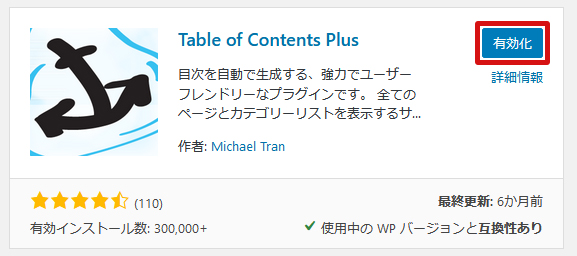
一応これで一部ページでは表示されるようになりました。
ただこれだけだとデフォルトの状態でうまく表示されなかったり、サイトに合った装飾もされてないないので設定をしていきます。
『Table of Contents Plus』の設定をしてみよう
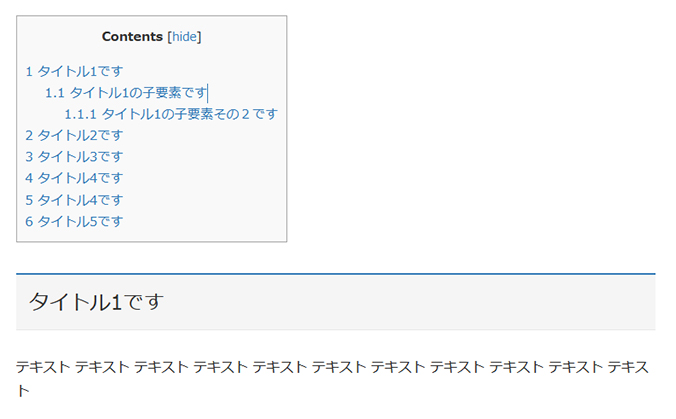 これがデフォルトの設定で表示した目次です。こちらを装飾・設定していきます。
これがデフォルトの設定で表示した目次です。こちらを装飾・設定していきます。サイドナビの『設定』のなかに『TOC+(Table of Contents Plusの略称)』の項目がありますので、こちらから設定画面を開きます。
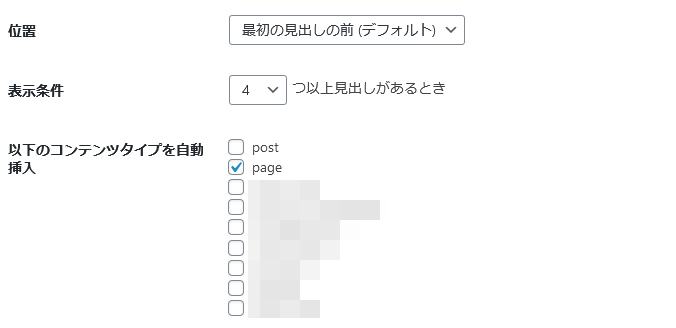
それではそれぞれ設定していきましょう。
位置

- 最初の見出しの前
- 最初の見出しの後
- 上
- 下
表示条件
 タイトルタグが何個以上あるときに目次を表示するか設定できます。
タイトルタグが何個以上あるときに目次を表示するか設定できます。現在だと4つタイトルタグがなければ表示されないので、必要な場合は数字を減らすなどしてください。
以下のコンテンツタイプを自動挿入
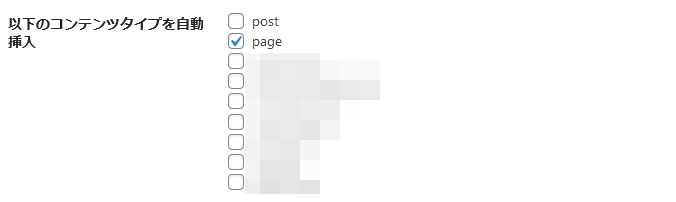 ここでは投稿タイプに対して目次を表示するかしないかが選択できます。
ここでは投稿タイプに対して目次を表示するかしないかが選択できます。デフォルトでは『page』に入っている状態なのでここは必要な箇所にのみチェックをいれましょう。
見出しテキスト
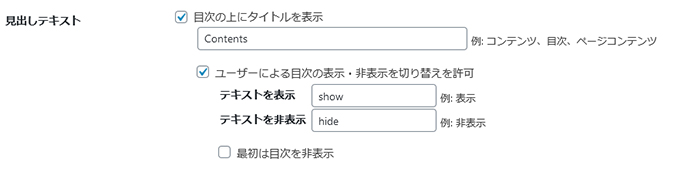 目次の一番上に『Contets』『hide/show』などのテキストがありますが、そちらのテキストを変更、または非表示にできます。
目次の一番上に『Contets』『hide/show』などのテキストがありますが、そちらのテキストを変更、または非表示にできます。日本のサイトでしたら『目次』『非表示/表示』にしておくと無難ですね。
階層表示
 デフォルトですとh2タグの下にh3タグなどがあると階層表示になります。
デフォルトですとh2タグの下にh3タグなどがあると階層表示になります。もし階層にしたくなければチェックを外してください。
番号振り
 各目次の頭に『1.』や『1-1.』などの番号がデフォルトで振られています。
各目次の頭に『1.』や『1-1.』などの番号がデフォルトで振られています。もし表示したくなければチェックを外してください。
スムーズ・スクロール効果を有効化
 目次のリンクをクリックしたときにスムーズ・スクロール効果をつけるか選択できます。
目次のリンクをクリックしたときにスムーズ・スクロール効果をつけるか選択できます。サイトによってはデフォルトでスムーズ・スクロールを入れている場合もあると思うので、競合に気を付けてください。
横幅
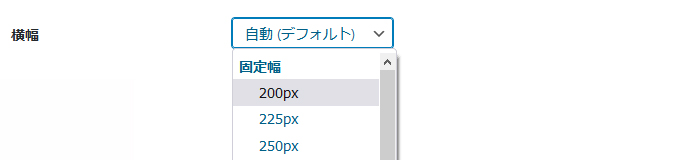 目次の横幅を指定できます。
目次の横幅を指定できます。レスポンシブサイトなどを考えると自動調整が無難な気もします。
回り込み
 テキストなどに回り込みをするか、しないかを設定できます。
テキストなどに回り込みをするか、しないかを設定できます。文字サイズ
 文字サイズを指定できます。
文字サイズを指定できます。『%』『pt』『em』でそれぞれ指定できます。
プレゼンテーション
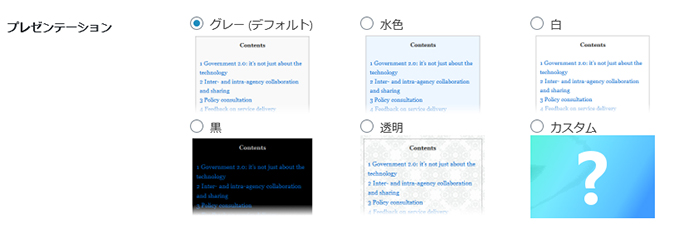 背景色や枠線などの指定ができます。
背景色や枠線などの指定ができます。『カスタム』ではcssで独自に設定ができます。知識がある方にはお勧めです。
これで目次の装飾・設定ができました!
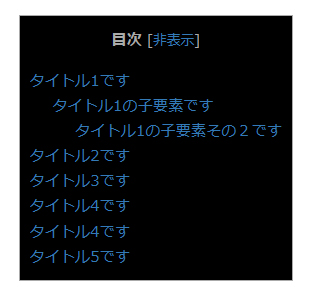
ちなみに上級者設定もあります。
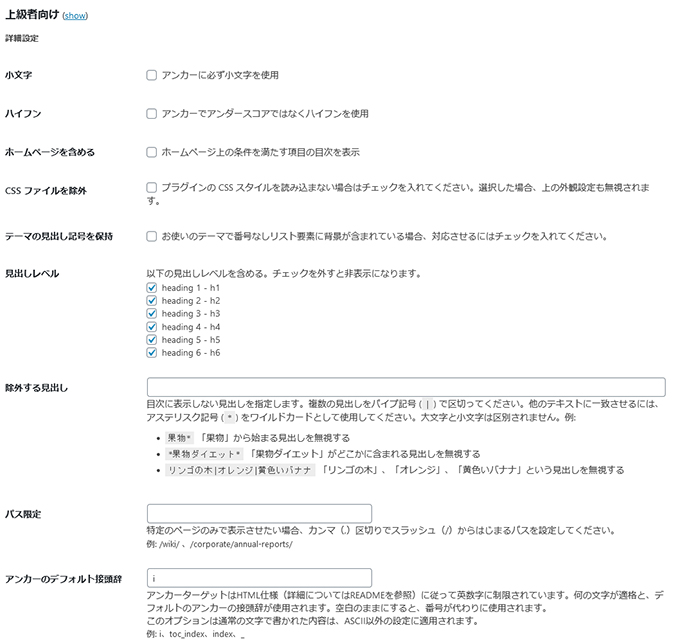 一番使いそうなのは『見出しレベル』だと思います。
一番使いそうなのは『見出しレベル』だと思います。こちらを設定するとh5タグなど何回も使いそうなタグについて除外してくれます。
基本的には設定画面をいじれば目次ができるとても便利なプラグインです。
ぜひ試してみてください!












